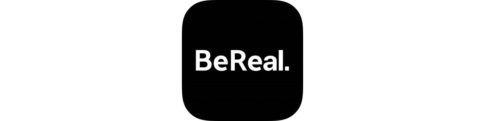本記事は、Xの「リスト」機能について詳しく解説いたします。
Xの「リスト」は、情報収集のため多くのアカウントをフォローしているユーザーにとしてなくてはならない機能です。
今回はその「リスト」機能について、基本的な作成/削除/アカウント追加の手順とそのリストを他ユーザーに共有する方法、また他のユーザーが作成したリストを保存する方法をご紹介。
また、追加されたユーザーに対しての通知がされるか・通知させない方法についても解説します。
もくじ
X(旧Twitter)の『リスト』とは?
X「リスト」とはそもそも何なのでしょうか?
X内の情報を分類するためのツール

▼このように、自分で自由に分類したジャンルのアカウントの投稿だけを見ることができるページを作成することです。
Xの「リスト」はどのような時に便利?
Xは元々「情報発信」のためのツール・SNSですが、そこから効率よく情報を集めることが出来る「情報収集」のためのツール・SNSでもあります。
興味あるジャンルのアカウントをフォローし、タイムラインを眺めるだけでも価値がありますが、収集したい情報が多岐にわたる場合、それらが一つのタイムラインにまぜこぜの状態でいると、あまり見やすいものとは言えなくなります。
そんな時、「リスト」を使ってジャンルごとに分けて整理することで、特定の情報(趣味・仕事・音楽など)を効率よく自分にインプットすることが出来ます。
【注意】「公開」状態にしていると他ユーザーでもリスト内容が丸わかり
▼後述するように、Xの「リスト」では公開/非公開を選択できます。
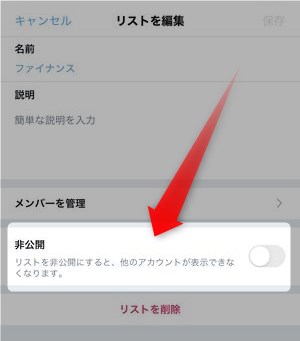
もしいま運用しているアカウントが企業アカウントだったり、Xでリアルの友だちとつながっていながらあまり知られなくない趣味がある場合、そこで作成したリストは「非公開」にしておいたほうが良いでしょう。
「公開」状態にしていた場合、簡単にそのリスト内にまとめられたアカウントを確認することができますし、リストに記入できる「説明欄」にあまり好ましくない説明を入れていた場合は、その内容も閲覧者にバレてしまいます。
Xの「トピック」とはどう違うの?
Xでは似通った機能として「トピック」という機能があります。
今回ご紹介する「リスト」はXアカウントを分類・まとめることが出来る機能に対して、「トピック」は「話題」単位でフォローすることが出来る機能です。いわゆる「人」か「話題」かの違いがあります。
▼Xの「トピック」の機能詳細についてはこちらの記事を御覧くださいませ!
X「リスト」機能の使い方
リストはどのように使えるのでしょうか?作成や削除などの手順を見ていきましょう。
リストの作成
まずは作成方法です。
▼ホーム画面左上にある自分のアイコンをタップし、リストをタップします。
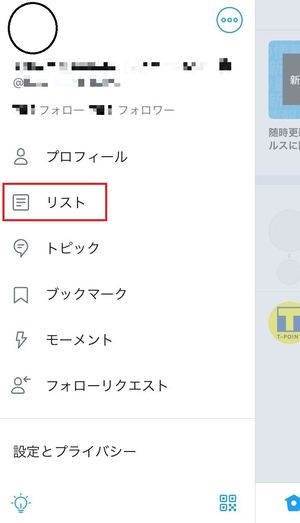
▼初めて使用する際には、「作成または登録しているリストはありません」と出ますので、リストを作成をタップします。
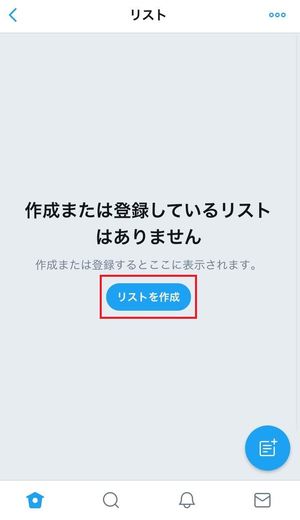
▼リストの「名前」「説明」を入力します。
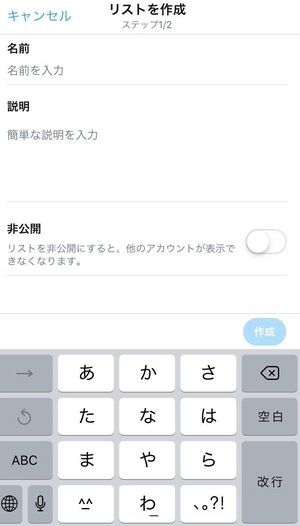
▼入力したら右下の作成をタップします。これでリストの作成が完了しました。次にこのリストに入れるメンバーを追加していきます。
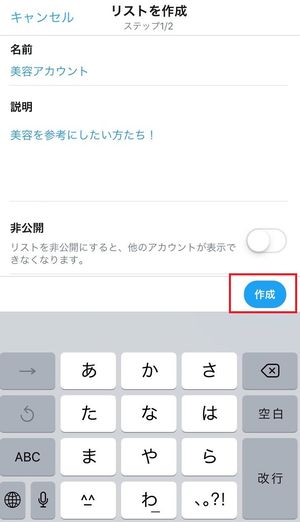
▼リストに追加したいアカウントの右上にある…をタップします。
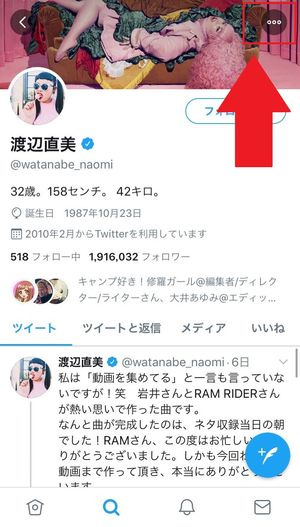
▼リストへ追加または削除をタップします。
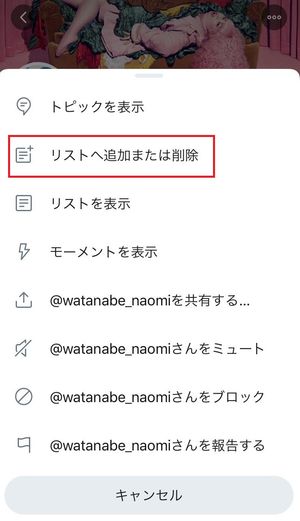
▼そのアカウントを入れたいリスト名(先ほど作成したもの)をタップします。
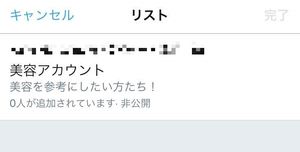
▼リスト名の右側に緑のチェックマークがついたら右上の完了をタップします。

▼こうしてアカウントを追加すると、リストからそのアカウントの最新の投稿だけをタイムラインのようにして見ることができます。

リストを削除する方法
リストを作成したものの、削除したい場合にはどうすればいいのでしょうか。まずは、リストごと削除したい場合です。
▼リストのトップ画面からリストを編集をタップします。

▼リストを編集の一番下にあるリストを削除をタップします。これでリストは削除されました!
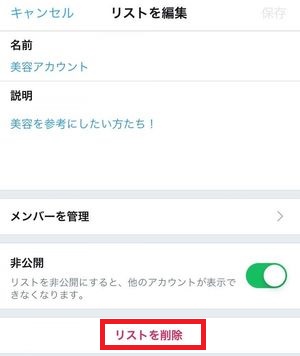
リストのメンバーを削除
リスト自体は削除しないけれど、追加しているメンバーを削除したい場合はどうすればいいのでしょうか。
▼先ほどと同じくリストのトップ画面からリストを編集をタップします。

▼メンバーを管理をタップします。
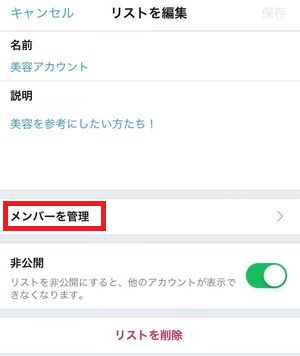
▼メンバー一覧が表示されますので、削除したいメンバーの右横にある削除をタップします。
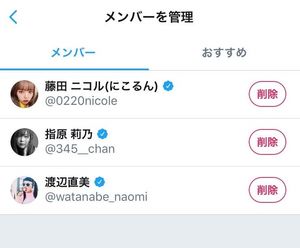
リストの非公開化・公開
リストは、公開と非公開があります。リストを公開にしていると、他人から自分が作成したリストが見えてしまいます。
▼他人アカウントのプロフィール画面の右上にある…をタップし、
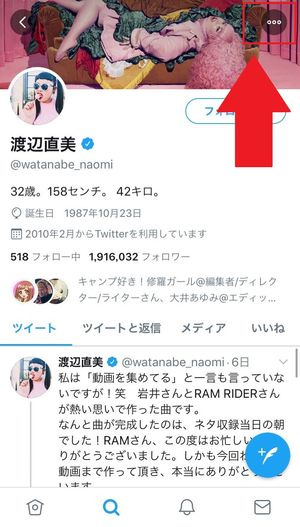
▼リストを表示をタップすると、
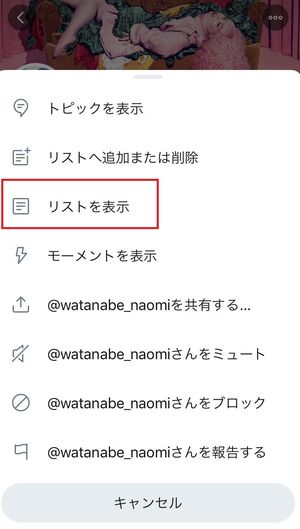
▼そのユーザーが作成しているリストのタイトルやメンバーが見えてしまいます。
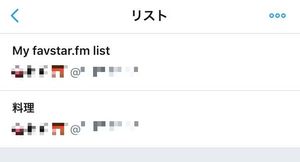
▼自分の作成したリストを他人から見えないようにするためにはリスト作成時に非公開にチェックを入れましょう。
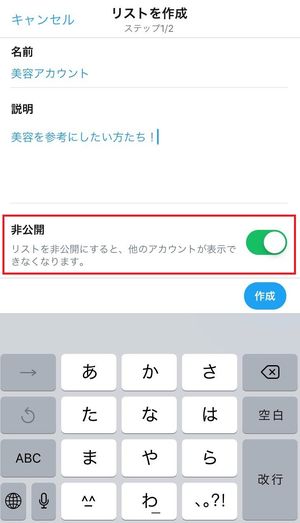
お気に入りの「リスト」を一番上に表示する
リストを複数作成すると、優先的に見たいリストが埋もれてしまうことがあります。そんなときは、
▼すべての一覧にあるリストのうち、いつも優先的に見たいもののピンマークをタップします。
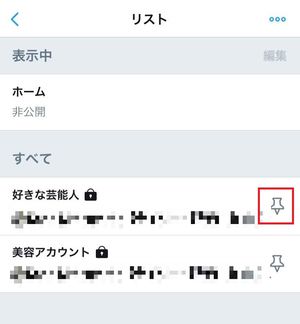
▼すると、一番上に表示され、すぐにチェックできるようになります!
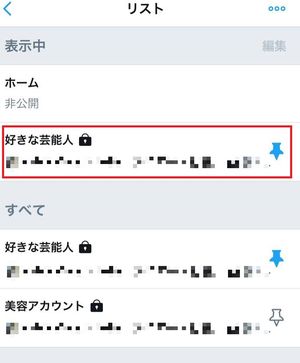
Xの「リスト」を共有する方法
作成したリストが公開状態にあれば、そのリストを他ユーザーに共有することができます。
▼まず共有したいリストの画面を開き、画面右上にあるこちらのアイコンをタップします。
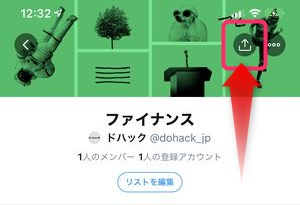
▼下から操作のメニューが表示されますので共有するをタップします。
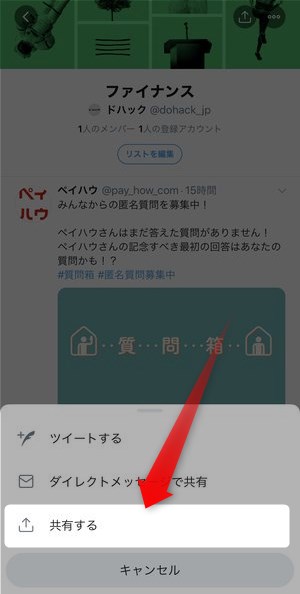
▼そうすると、各アプリアイコンやSafariで開くなどの選択肢が表示されますので、共有を行うためのアプリ(LINEなど)を選択します。
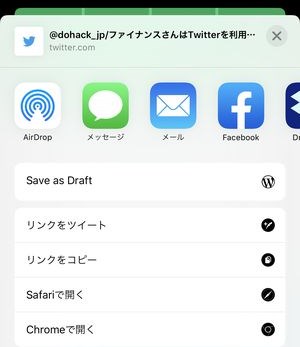
LINEの場合は、その後、送信先選択画面が表示され、送信をタップして共有完了となります。
このリストの共有、実際的にはURLの共有となっており、
▼共有後のLINEのトーク画面を確認してみると、このようにURLを送付していることが分かります。
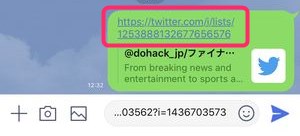
このようにして「公開中」のステータスになっているリストであれば、URLの形式で簡単に共有を行うことが可能です。
自分以外のユーザーのリストを保存(フォロー)する方法
リストの共有が行われ、そのリストが自分的にも興味があった場合、そのリストを保存することができます。他ユーザーが作成したリストも自分がいつでも確認できるものとして保存・フォローすることができます。
▼リストを閲覧している画面にてリストを保存するというボタンがありますので、こちらをタップすると、簡単にリストを保存することができ、
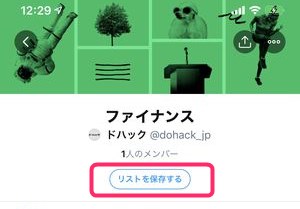
▼自分のリスト一覧画面を見てみるとこのように作成したユーザー名とともに先程のリストが保存されていることが分かります。
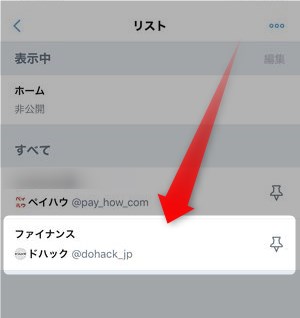
このように自分が興味を持っているユーザーや自分と同様の趣味を持っているユーザーを見つけた場合、そのユーザーのリストを確認してみて自分がまだキャッチできていないアカウントがあるかどうかを確認するのに便利です。
「そのままそのリストをフォローしてみる」というのも効率よく情報収集を行うコツといえます。
リスト追加時に通知は行く?
リストを作成する際、気になるのが「自分が作成したリストに追加したアカウントに通知が行ってしまうのではないか」ということだと思います。通知されるかどうかにはいくつかの条件があります。
通知されるケース
リストに追加した際相手に通知が行くのは以下の2つの場合です。
- 公開リストにアカウントを追加した時
- 既存の非公開リストを公開に変更した時
公開しているリストに追加した場合、相手に通知が行きます。また、それまで非公開にしていたリストを公開設定に変更した場合でも、そのタイミングで相手に通知が行きます。
通知されないケース
それでは、通知されないケースにはどのような場合があるのでしょうか。
- 自身のアカウントが鍵垢の場合
- 非公開リストにアカウントを追加した時
鍵アカウントの場合、リストが公開でも非公開でも相手に通知は行きません。また、リストを非公開にしていれば、相手に通知が行くことはありません。
リストに追加出来ないときの対処法は?
リストを作成したのに、なぜか追加できないことがあります。どのような原因があるのでしょうか。5つの原因が考えられます。
フォロー承認されていない鍵アカウント
相手が鍵アカウントで自分がフォロー承認されていない場合、そのアカウントはリストに追加することはできません。
相手にブロックされている
相手が自分をブロックしている場合、そのアカウントはリストに追加することはできません。
一気にたくさんのアカウントをリストに登録している
いくつまで、というのはわかっていませんが、あまりにも沢山のアカウントをリストに追加しようとしている場合には新たにリストに追加することができないことがあります。
リストに5,000人のアカウントを追加している
1つのリストには5,000人までしかアカウントを追加することができないため、それ以上のアカウントを追加しようとしても追加することができません。
アプリの不具合
アプリの不具合が起きている場合、リストに追加することができないことがあります。不具合の回復を待つか、アプリの再インストールをしてから再度試してみましょう。
リスト作成時に「問題が発生しました」と表示される時の対処法
▼リスト作成時にこのように「問題が発生しました」と表示されるときがあります。
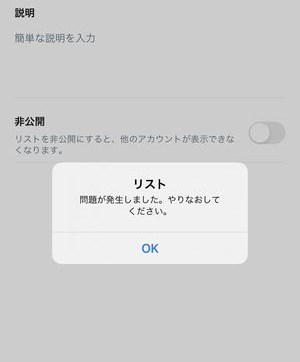
ストレートに「やりなおしてください」と表示され、画面を戻ってみても確かにリストは確認できませんが、実はこの時既にリストは作成されており、Xアプリを再起動するだけで、作成されたリストを確認することができますので、お試しくださいませ。
まとめ
今回はXで便利なリスト機能の使い方を解説致しました。
リストを上手に活用することができれば、こっそりチェックしたいアカウントを集めたり、趣味のアカウントだけをわかりやすく分類することで快適なXライフが実現します。
ぜひためしてみてください!